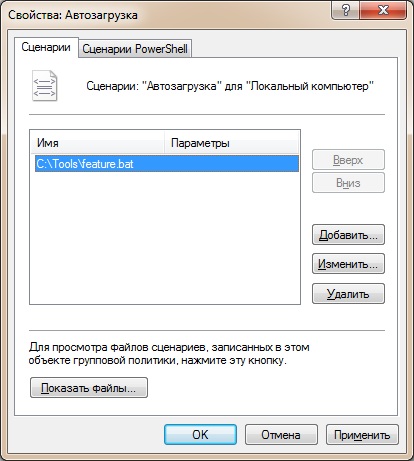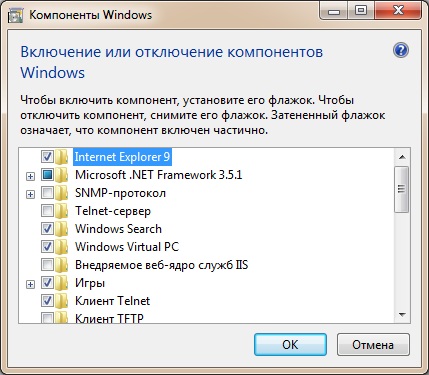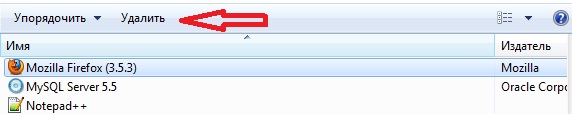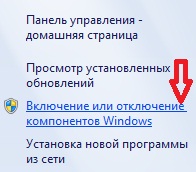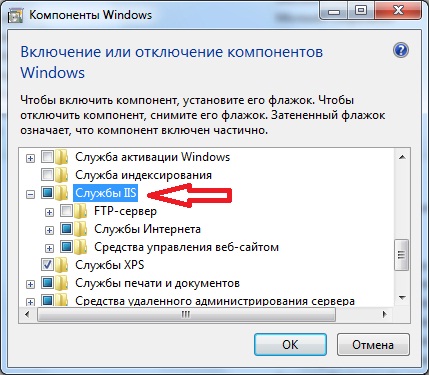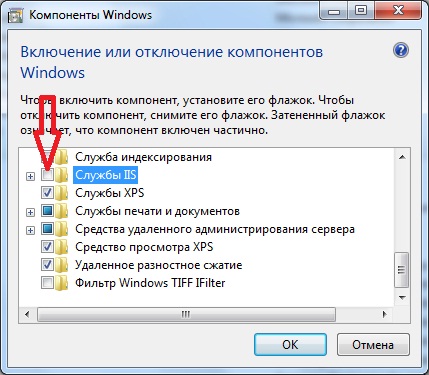Устанавливаем системные компоненты средствами групповой политики

Введение

Но на днях мне задали следующий вопрос: каким образом, при помощи GPO, можно централизовано управлять включением/отключением компонентов Windows 7? Действительно, если вы внимательно пробежитесь по всем узлам оснастки «Редактор управления групповой политикой» и пересмотрите каждый параметр политики, то вы не найдете такой возможности как, скажем, включение клиента Telnet или других отключенных по умолчанию системных компонентов.
На первый взгляд, задачу можно отнести к разряду невыполнимых, так как в списке параметров политики отсутствует такая возможность и, значит, реализовать централизованное включение системных компонентов невозможно. Но на самом деле это не совсем так. Для решения такой задачи у вас есть два выхода. Прежде всего, вы можете создать образ системы для ваших пользователей и устанавливать операционную систему с уже включенными компонентами при помощи роли Windows Deployment Services, устанавливаемой в Windows Server 2008/2008 R2. Но этот вариант не всегда может быть приемлемым, так как у некоторых пользователей, которым нужно, чтобы был установлен тот или иной компонент, возможно, уже установлена операционная система и в ее переустановке нет никакой необходимости. И второй способ – это создание сценария автозагрузки, устанавливающего компоненты операционной системы средствами определенной утилиты командной строки, который также должен отрабатывать при загрузке операционной системы. В этой статье будет рассмотрен второй способ.
Установка компонентов операционной системы средствами командной строки
Ни для кого не секрет, что управление практически каждой задачей, выполняемой средствами пользовательского интерфейса, имеет свой аналог в среде командной строки. Установка системных компонентов не является исключением. Для установки, настройки, обновления и удаления системных компонентов в образах Windows или уже установленной операционной системе вы можете воспользоваться утилитой командной строки dism. Система обслуживания образов развертывания и управления (DISM) в основном предназначается для подготовки образа среды предустановки операционной системы Windows. Эту утилиту командной строки можно применять для операционных систем, начиная с Windows Vista SP1 и Windows Server 2008. Так как основной задачей, описанной в этой статье, является установка системных компонентов, думаю, нет смысла приводить подробное описание текущей утилиты командной строки и рассказывать о ее функциональных возможностях. В данном случае нас интересуют только несколько команд, а именно:
- /Online. Благодаря этой команде вы можете указать, что при работе с этой командой будет использоваться работающая на данный момент операционная система, а не образ;
- /Get-Features. Несмотря на то, что непосредственно для процесса установки компонентов операционной системы эта команда считается бесполезной, ее вывод вам может понадобиться перед установкой компонентов операционной системы. Текущая команда отображает сведения обо всех системных компонентах, причем, как установленных, так и не установленных на целевом компьютере;
- /Enable-Feature. Эта команда позволяет установить на компьютер указанный вами компонент операционной системы.
Теперь можно попробовать установить на компьютере с клиентской операционной системой такой компонент как клиент Telnet при помощи командной строки. А сделать это можно следующим образом:
- Нужно открыть командную строку от имени администратора. Стоит на это обязательно обратить внимание. Если командная строка будет запущена под пользовательским маркером доступа, утилита Dism не будет работать;
- Чтобы просмотреть, как называется в операционной системе данный компонент, выполните команду Dism /Online /Get-Features, как показано на следующей иллюстрации:
Рис. 1. Вывод команды /Get-Features
Стоит обратить внимание на то, что данная команда выводит очень много информации, и весь вывод команд вы не увидите, поэтому лучше всего сохранять вывод команды в текстовый файл, а уже в текстовом файле искать компонент, который следует устанавливать.
После того как станет известно название необходимого вам компонента операционной системы (например, такой компонент как «Клиент Telnet» называется TelnetClient) останется только лишь установить его при помощи утилиты dism с командой /Enable-Feature. В случае с клиентом Telnet команда должна выглядеть следующим образом: Dism /Online /Enable-Feature /FeatureName:TelnetClient. Установка системного компонента средствами командной строки изображена на следующей иллюстрации:
Рис. 2. Установка компонента операционной системы средствами командной строки
Установка компонентов операционной системы, используя групповую политику
Теперь, после того как вы узнали метод установки компонентов операционной системы средствами командной строки, можно попробовать установить эти компоненты при помощи функциональных возможностей групповой политики. Для этого создайте bat-файл со следующим содержимым:
На следующем этапе все зависит от окружения, в котором будет устанавливаться новый системный компонент. Если компьютер вашего пользователя входит в домен, вам нужно будет в оснастке «Управление групповой политикой» создать новый объект групповой политики и вызвать для этого объекта GPO оснастку «Редактор управления групповыми политиками». Если же компьютер, на котором будет устанавливаться новый компонент операционной системы, входит в рабочую группу, то вам нужно будет на этом компьютере открыть оснастку «Редактор локальной групповой политики».
Так как утилита Dism будет работать только под административным маркером безопасности, после того как откроется необходимая оснастка, в дереве оснастки разверните узел Конфигурация компьютера\Конфигурация Windows и выберите узел «Сценарии (запуск/завершение)». Если вы выберите узел сценариев из родительского узла Конфигурация пользователя, то командная строка будет запущена от имени выполнившего вход в систему пользователя и, соответственно, команда не будет выполнена. Откройте диалоговое окно свойств параметра политики «Автозагрузка» и на вкладке «Сценарии» укажите путь к созданному заранее сценарию. Учтите, что если вы будете использовать написанный вами сценарий для компьютеров, которые являются членами домена, вам нужно будет его поместить в общедоступную папку. Вкладка «Сценарии» диалогового окна свойств политики автозагрузки изображена ниже:
Рис. 3. Вкладка «Сценарии» диалогового окна настраиваемого параметра политики
После того как в текущий параметр политики будут внесены требуемые изменения, закройте оснастку и, в том случае, если вы создавали объект групповой политики для компьютеров, расположенных в домене Active Directory, привяжите объект групповой политики к нужному подразделению.
Последнее что осталось сделать для установки компонентов операционной системы – перезагрузить пользовательский компьютер или выполнить на нем команду gpupdate. На следующей иллюстрации вы можете увидеть диалоговое окно «Компоненты Windows» после выполнения данной команды:
Рис. 4. Диалоговое окно «Компоненты Windows»
Заключение
В этой статье было рассказано о нетривиальном методе установки компонентов операционной системы Windows средствами групповой политики. Была описана работа команды, предназначенной для подготовки образа среды предустановки операционной системы Windows, при помощи которой можно решить данную задачу. Как видите, решение оказалось очень простым. А как вы устанавливаете компоненты операционной системы на компьютеры своих пользователей?
Как включить или отключить компоненты системы в Windows 7
Начинающие пользователи компьютера, в частности операционной системы Windows 7, иногда даже не подозревают, что некоторые компоненты системы по умолчанию просто выключены или их кто-то отключил. Поэтому сегодня, я предлагаю рассмотреть возможность самостоятельного включения и отключения компонентов системы, а также я покажу, каким образом можно удалить не нужные программы с компьютера.
Возможность включения или отключения компонентов иногда бывает достаточно полезной, например, для того, чтобы просто удалить некоторые сервисы, службы, которые занимают ресурсы компьютера, а они Вам просто не нужны, так как Вы ими не пользуетесь, и не будете пользоваться.
Или наоборот, Вы хотите установить какой-нибудь компонент к себе на компьютер, который может Вам понадобиться.
Сегодня в качестве примера мы будем использовать операционную систему Windows 7 Профессиональная. Следует заметить, что состав компонентов различных редакций Windows 7 может отличаться, поэтому повторюсь, сегодня в качестве примера мы будем использовать Windows 7 Профессиональная.
Начнем мы с вопроса, как включить компонент в Windows 7. Допустим, нам нужны «Службы IIS», если кто не знает, это web-службы, которые помогают создавать локальные сайты, другими словами, это мини Web-сервер, а как установить полноценный IIS мы уже рассматривали в статье « Установка IIS 7.0 и основы администрирования ».
Как включить компонент Windows 7 «Службы IIS»
Нажимаем «Пуск -> Панель управления -> Программы и компоненты».
После открытия Вы увидите список установленных программ на Вашем компьютере, где, кстати, Вы их легко можете удалить (деинсталлировать). Для этого просто выделите необходимую программу и нажмите «Удалить».
Это было небольшое лирическое отступление, итак продолжим.
Для включения и отключения компонентов операционной системы, нажмите соответствующий пункт меню.
После открытия Вы увидите, какие компоненты уже установлены, а какие нет, т.е. галочкой помечены уже установленные, а без нее, которые, соответственно, не установлены.
Далее, просто ищем нужный компонент, в нашем случае «Службы IIS», и ставим галочку напротив него, так как в данный компонент входит много дополнительных сервисов и возможностей, Вы можете выбрать только те, которые Вам нужны, для этого просто раскройте список плюсиком. В диалоговом окне операционной системы все это подробно описано.
Затем нажимаем «ОК», далее операционная система будет устанавливать этот компонент.
И все, компонент установлен. Для некоторых компонентов может потребоваться установочный диск с операционной системой.
Я думаю проблем с установкой других компонентов возникнуть не должно, принцип один и тот же.
Как отключить компонент Windows 7
Отключаются компоненты Windows также путем простых манипуляций с флажками (поставить/убрать). И для того чтобы удалить компонент, например, тот же самый «Службы IIS», который мы только что установили, делаем следующее.
Нажимаем «Пуск -> Панель управления -> Программы и компоненты -> Включение или отключение компонентов Windows» и убираем галочку с того компонента, который хотим удалить.
И жмем «ОК», после чего ОС удалит компонент и предложит Вам перезагрузиться.
Вот в принципе и все, я думаю, ничего сложного в этом нет, и теперь Вы легко можете сами удалить не нужные Вам компоненты или установить их.
Примечание! Выключать по умолчанию включенные компоненты не стоит, если Вы не знаете, для чего они нужны!
Как отключить или включить
компоненты Windows
Windows является универсальной операционной системой, позволяющей решать самые разнообразные задачи. Достигается это за счет того, что в нее входит много разных программ и других компонентов.
В то же время, большинство людей использует только их часть. Остальные же инструменты Windows не используются и их можно отключить. В результате освободятся занимаемые ими ресурсы компьютера.
Бывают также и противоположные ситуации, когда на компьютере не оказывается необходимого компонента. В таком случае его можно включить (естественно, если версия Windows компьютера позволяет это сделать).
Включение и выключение компонентов осуществляется в панели «Компоненты Windows». Чтобы ее открыть, необходимо:
• зайти в Панель управления и в разделе «Программы» щелкнуть по пункту «Удаление программы»;
• в левой части открывшегося окна щелкнуть мышкой по пункту «Включение или отключение компонентов Windows».
Есть и другой способ открыть эту панель: на клавиатуре нажать комбинацию клавиш Win+R, в появившемся окошке напечатать или скопировать туда с этой страницы команду OptionalFeatures , после чего нажать клавишу Enter.
Панель «Компоненты Windows» представляет собой список, в котором установленные компоненты отмечены флажками, ну а возле отключенных флажки отсутствуют.
Чтобы отключить какой-то компонент, нужно при помощи мышки снять возле него флажок и внизу окна нажать кнопку «ОК».
Включение компонента осуществляется аналогичным образом — поставить возле него флажок и нажать кнопку «ОК».
Имейте в виду, что для включения и выключения некоторых компонентов требуется перезагрузка компьютера. Поэтому предварительно рекомендуется сохранить все открытые файлы.
В некоторых случаях может также потребоваться загрузка данных из сети Интернет или же наличие в дисководе компьютера установочного диска Windows.
Файл подкачки (swap-файл, своп-файл) — это специальный системный файл, который создается операционной системой на жестком диске компьютера с целью резервирования свободного пространства для дальнейшего его использования при необходимости.
Файл подкачки используется компьютером, как правило, для временного хранения информации, если в оперативной памяти заканчивается свободное пространство.
Частое обращение к своп-файлу снижает общее быстродействие компьютера, поскольку скорость работы жесткого диска в десятки раз ниже скорости оперативной памяти. С учетом указанного, настройка файла подкачки является одним из элементов оптимизации работы компьютера.
DirectX — это набор библиотек, входящих в операционную систему Windows, которые используются для создания трехмерной графики. Благодаря DirectX, разработка компьютерных игр стала значительно проще. По сути, DirectX сделал Windows единоличным лидером среди операционных систем для домашних игровых компьютеров.
DirectX, как и другое программное обеспечение, постоянно усовершенствуется. Появляются все новые и новые его версии. Если какая-то компьютерная игра была создана с использованием DirectX определенной версии, для ее полноценной работы необходимо, чтобы компьютер поддерживал эту же версию DirectX или более новую.
Поддержка компьютером той или иной версии DirectX зависит от установленной на нем Windows, а также от возможностей его видеокарты.
В Windows 7 в свойствах системы присутствует весьма удобный инструмент, позволяющий оценить индекс производительности основных устройств компьютера в баллах от 1,0 до 7,9.
В Windows 8 и Windows 10 этот инструмент из интерфейса убрали. Тем не менее, оценить производительность компьютера возможность сохранилась. Примечательно, что в этих версиях Windows диапазон оценки увеличился и измеряется по шкале от 1,0 до 9,9 баллов.
О так называемом Режиме бога в Windows (англ. God Mode) известно далеко не всем, хотя это и весьма удобная функция. Указанный режим предусматривает предоставление пользователю возможности быстрого доступа к абсолютному большинству настроек Windows (более 230).
В обычном режиме эти настройки «распиханы» по разделам Панели управления и другим частям интерфейса Windows, или же недоступны вообще.
В 2018 году стало известно о подверженности большинства современных процессоров уязвимостям Meltdown и Spectre, использующим для атак так называемое спекулятивное выполнение команд. Примечательно, что спекулятивное выполнение – это не какой-то инструмент взлома или хакерский прием, а механизм, который сами же производители активно внедряли в процессоры в целях повышения их быстродействия. Как выяснилось, используя его «побочные эффекты», злоумышленники могли получать несанкционированный доступ к обрабатываемой на компьютере информации.
В целях устранения проблемы были выпущены специальные программные «заплатки» и обязательные обновления для операционных систем, установка которых заметно снижала быстродействие компьютеров (в некоторых случаях до 30 %). При этом, степень падения производительности варьировалась в зависимости от архитектуры процессора и версии Windows. В группу наиболее «пострадавших» попали старые процессоры Intel до микроархитектуры Haswell включительно.
Однако, в 2019 году вышли обновления Windows 10, которые, по заявлению компании Microsoft, проблему с быстродействием устранили. Имея в своем распоряжении ноутбук на базе процессора Core i5-4300U (Haswell), мы решили проверить, так ли это (провести замеры с включенной / отключенной защитой и поделиться результатами с читателями).
Твердотелые накопители SSD получают все большее распространение, постепенно занимая место классических жестких дисков. По сравнению с последними, SSD обладают рядом преимуществ, обеспечивающих значительный прирост быстродействия компьютера.
В то же время, для эффективного использования SSD и максимальной длительности их службы компьютер необходимо соответствующим образом настроить. О том, какие именно изменения рекомендуется внести в настройки Windows, и пойдет речь.
ПОКАЗАТЬ ЕЩЕ